Особенности просмотра и подключения ОККО на телевизоре
Подключив приложение ОККО, пользователь получает доступ к огромному количеству сериалов и фильмов, включая новинки. Больше ничего не нужно искать в интернете: как только в прокат выходит новый фильм или сериал, пользователь сможет сразу загрузить его на свой телевизор.
Теперь больше никакой рекламы, можно часами смотреть сериалы и ни один рекламный блок не испортит впечатление от любимой киноленты. Просматривать фильмы можно на любом устройстве и для этого необязательно иметь постоянный доступ к сети интернет. Нужно просто предварительно загрузить фильм и он будет доступен, пока действует подписка.

Особенность подключения приложения в том, что на выбор пользователю предлагается несколько тарифов:
- Лайт – подключение до 5 устройств, доступ к просмотру мирового и нашего кино, сериалов, стоимость тарифа в пределах 200 руб.
- Оптимум – до 5 устройств, доступ к мировым хитам, кино, сериалам, программам для детей, контенту по теме науки и образования, плюс постоянное обновление ассортимента. Стоимость – почти 400 руб.
- Премиум объединяет возможности тарифов Лайт и Оптимум, плюс доступ к таким каналам, как сериалы Амедиатека и суперхиты, стоимость – 799 руб.
Кроме предложенных тарифов, есть несколько вариантов подсписки, например, можно оформить ее только на месяц. Также фильмы можно брать напрокат, тогда стоимость ниже, а контент будет доступен в течение двух дней.

Как подключить Okko на телевизор – пошаговая инструкция
Пользователи, которых заинтересовало данное предложение, спрашивают, как подключить ОККО на телевизоре и можно ли сделать это бесплатно.
На главном экране в верхней панели кликаем на кнопку «Войти», сразу откроется форма для создания учетной записи.
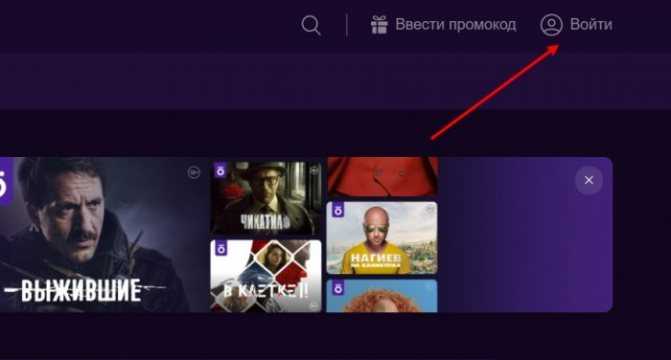
Вводим электронную почту и придумываем пароль, эти данные в дальнейшем будут использоваться для входа в приложение.
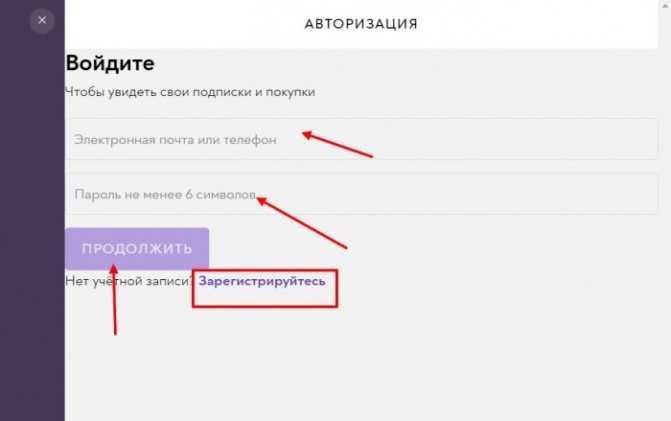
Возвращаемся к телевизору, заходим в цифровой магазин и из списка приложений выбираем «Okko Фильмы HD».
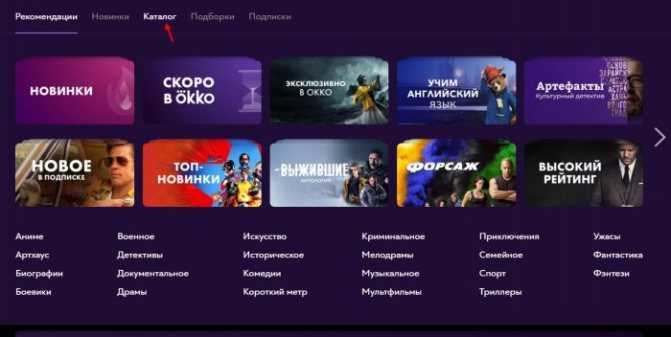
- Открываем приложение, переходим в раздел «Настройки» и в меню находим пункт «Мои устройства».
- Кликаем на выбранный пункт, справа видим блок, в котором нажимаем «Подключить».
- После подключения на экране появится 5-значный цифровой код, но активен он только в течение получаса.
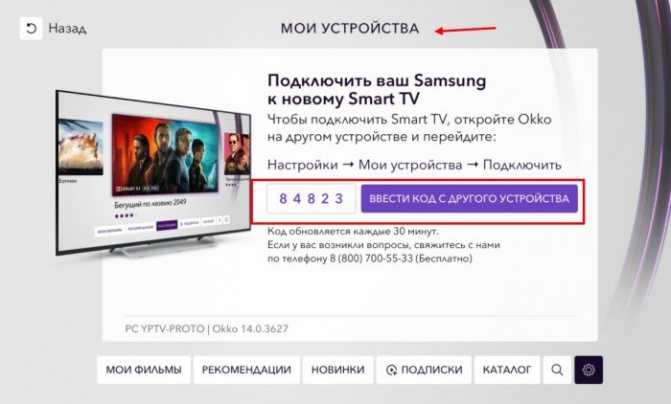
Возвращаемся на страницу Okko и в соответствующем поле вводим полученный код.
Акции для новых клиентов
Мнение эксперта
Анна
Покупатель со стажем!
Мегафон ТВ проводит акцию для всех новых пользователей.
Суть акции заключается в том, что новые пользователи могут смотреть бесплатно следующие пакеты: «Максимальный», «Русские сериалы», «Амедиатека», «Большой детский», «Оптимальный», «START».
Акция действовала с 1 января 2018 года по 31 декабря 2020 года. Продолжительность акции может быть продлена.
Таким образом, Мегафон ТВ предоставляет возможность онлайн-просмотра Амедиатеки, а также доступ к ее архивам. Доступ оплачивается ежемесячно, но существует акция бесплатного недельного просмотра для новых пользователей.
Лучшие программы и приложения для просмотра телевидения для Смарт ТВ на базе WebOS/Андроид/Тизен
При выборе программы важно учитывать подходит ли она под платформу умного телевизора
WebOS
В рейтинг лучших программ для Смарт ТВ на базе WebOS входят:
- Simple Smart IPTV (SS IPTV) – софт, отличающийся простой настройкой и отсутствием необходимости заключения договора со сторонними поставщиками услуг связи;
- Smart IPTV – программа с понятным интерфейсом, большим выбором каналов;
- LG Плюс Каналы – софт, предоставляющий доступ к качественным видеороликам и позволяющий добавлять пакеты.
Приложения для Андроид ОС
Основную часть умных телевизоров производят на платформе Android. Для этой ОС тоже разработали огромное количество софта. Лучшими программами для просмотра ТВ и фильмов на Смарт ТВ, считаются Google Play Фильмы – софт с богатой фильмотекой, доступна опция покупки и проката контента и TV Bro.
ТВ Бро является аналогом и альтернативой для встроенного браузера в умный телевизор. Софт был разработан под Андроид ТВ. Загружается и поддерживается различный контент.

Тизен ОС
Самыми загружаемыми приложениями для платформы Tizen стали ForkPlayer, GetsTV и Триколор Онлайн ТВ.
ForkPlayer открывает доступ к контенту хорошего качества. Внесения платы за использование софта не требуется.
Виджет GetsTV радует обширным списком каналов, рассортированных по категориям. Каталог постоянно обновляется, что, несомненно, является преимуществом.
Триколор Онлайн ТВ – софт, открывающий доступ к качественным видеофайлам. Подключить программу и настроить ее достаточно легко, однако, стоит учитывать, что качество фильма может ухудшаться в случае снижения скорости интернета.
Существует огромное количество приложений, позволяющих смотреть телеканалы и фильмы на Смарт ТВ. Изобилие программ иногда сбивает с толку. Пользователю сложно выбрать подходящий виджет. Описание наиболее популярных приложений, с которыми можно ознакомиться в статье, поможет каждому владельцу Смарт ТВ подобрать для себя оптимальный вариант.
SPB ТВ Мир
Это приложение одно из первых появившихся в этом секторе, но оно до сих пор не теряет своей актуальности.
Те, кто ратует за это приложение, отмечают несколько полезных функций:
- Просмотр контента в режиме «только звук», для экономии трафика.
- Возможность смотреть видео на большом экране при поддержке приложения Chromecast.
- Доступ к каналам на 14 языках.
Приложение дает бесплатный пробный период, однако затем вам нужно будет выбрать свой вариант подписки.
SPB ТВ доступен на таких устройствах:
- Windows (десктоп и Xbox)
- Телефоны и планшеты на Android
- iPhone и iPad
- ТВ-приставки
- Smart TV и Apple TV
В этом приложении прекрасно все: и качество контента, и широкий выбор устройств для просмотра, и отзывчивая поддержка.
Определение
Что же такое Амедиатека по своей сути?
Это сервис, предоставляющий эксклюзивный доступ к новикам кино и сериалов, как художественным, так и документальным, разработанный одной из крупнейших американских телесетей HBO.
Сервис предоставляет доступ к материалам различных зарубежных каналов – CBS, FOX и т. д., а также нескольким российским, распространяющим эксклюзивный контент.
Сервис дает как возможность просмотра материалов (сериалов, фильмов, концертов) как онлайн, так и в записи.
Большинство материалов имеют качественную русскую озвучку, и смотреть их можно как с озвучкой, так и с оригинальной звуковой дорожкой.
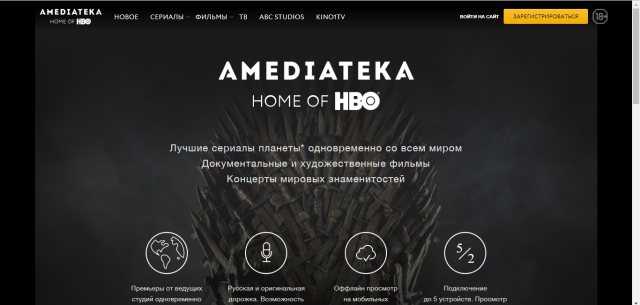
<�Рис.1 Амедиатека>
Как установить приложение для просмотра каналов Smart TV бесплатно
Прежде чем приступить к процессу скачивания и установки приложения для Смарт ТВ, нужно подключиться к интернету. Вход в меню и особенности установки будут отличаться в зависимости от модели устройства. Однако, каждому пользователю придется позаботиться о заведении учетной записи и активировании ее с ПК. Для этого используется электронная почта.
После активирования учетной записи можно осуществлять действия через личный кабинет с меню.
Процесс установки:
- Первым делом пользователи регистрируются и входят в личную учётную запись. Для перехода в магазин приложений необходимо использовать пульт д/у.
- Далее сортируют предложенные варианты и выбирают подходящее приложение.
- На следующем этапе потребуется изучить описание программы и ее стоимость.
После того, как пользователь подтвердит согласие с требованиями производителя, можно будет перейти к скачиванию, установке и запуску приложения.
Установка
Ниже будут рассмотрены все способы загрузки приложений на Philips Smart TV:
- магазин приложений
- через USB порт
- ForkPlayer
Через магазин приложений
Как выше уже рассматривалось, есть два сервиса для закачки утилит – Google Play и App Gallery. В каждом из них свой интерфейс и управление.
Для установки программы с Плей Маркета потребуется следующие действия:
- Авторизоваться или создать новую учетную запись Google Account (у пользователей других устройств на платформе Андроид она уже должна быть, можно ее использовать);
- на главном экране открыть виджет Google Play;
- выбрать из списка рекомендуемых или ввести название утилиты и нажать на «Установить»;
- когда кнопка «Установить» изменится на «Открыть» программа будет уже установлена.
Совет! Плей Маркет поддерживает потоковую закачку. Если виджет оказался слишком «тяжелым» и долго устанавливается, можно закрыть страницу и переходить к поиску другого.
Загрузка приложений на Philips Smart TV в App Gallery выполняется так:
- создать учетную запись Philips: https://www.philips.ru/myphilips/login;
- авторизоваться в магазине приложений;
- выбрать понравившуюся программу и нажать «Установка».
По завершению скачанная утилита появится на главном экране виджетов.
Важно! Использование учетной записи Philips для загрузки с магазина App Gallery не обязательно. Но она потребуется при совершении покупок.
Через USB
Нельзя напрямую установить сторонние приложения для Смарт ТВ на телевизор Филипс, особенно более старых серий.
Поэтому потребуется использовать USB-носитель:
- это может быть флешка или внешний HDD;
- любой смартфон или планшет в режиме USB-накопителя.
Процесс установки приложений на Philips Smart TV через USB проходит так:
- отформатировать накопитель в системе FAT32 и создать папку userwidget;
- скачать искомое приложение архивом или в формате APK и перенести в новую папку;
- вставить его в USB разъем телевизора и перейти в опцию Smart TV;
- дождаться, пока на экране появится оповещение о подключении нового устройства и начнется загрузка.
В папку userwidget можно переместить сразу несколько программ и все они будут за раз установлены на ТВ в последовательном порядке.
Внимание! После загрузки USB носитель требуется вытащить, в противном случае после перезагрузки телевизора последует повторная установка виджетов.
Специальных площадок для сторонних виджетов нет и они размещаются на различных форумах и файлообменниках. . Чтобы найти интересующееся неофициальное приложение, достаточно вд установкой поисковике ввести его названия и загрузить на одном из сайтов.
Через ForkPlayer
Это универсальная программа может практически все. Среди ее опций – встроенный WEB-браузер, который и будет использован для установки приложений (в т.ч. сторонних).
Для закачки программ на Philips Smart TV через ForkPlayer выполнить такие действия:
- в настройках сети изменить DNS1 и DNS2 на 046.036.218.194 и 008.008.008.008 соответственно (потребуется войти в учетную запись Philips);
- открыть приложение Megogo, а если его нет (на старых ТВ 10 – 11 г.в.), тогда Tvigle.
- дождаться загрузки ФоркПлеера.
Если включена автоматическая синхронизация приложений с удаленным сервером, тогда вышеуказанные виджеты не обязательно открывать – закачка начнется сразу после изменения DNS-адресов.
На главном экране открыть программу ForkPlayer, выбрать режим работы HTML – откроется интерфейс, напоминающий WEB-браузер. Теперь можно открыть страницу со сторонней утилитой и скачать его. По завершению сменить DNS-адрес.
Внимание! Смена DNS нужна не только для закачки ForkPlayer, но и загрузки программ с неизвестных сайтов. Поэтому не следует возвращать в настройках изначальные значения сразу после установки плеера.
Amediateka в составе «Мегафон ТВ»
Мобильный оператор «Мегафон» выступает активным промоутером Амедиатеки, регулярно подключая её своим пользователям в форме бесплатного пробного периода. Такие подключения часто происходят не только без воли, но и без уведомления пользователя, что вызывает у последних массу недоуменных вопросов. Более того, после окончания пробного периода (длиной в 7 дней) за пользование Amediateka списываются уже реальные деньги, вызывая многочисленные жалобы абонентов.
Сам же Megafon обычно никак не реагирует на подобные обращения, ведя целенаправленную политику подключения своих клиентов онлайн-кинотеатру. Это обусловлено договорными отношениями оператора с , вследствие которых стороны делят доход от такой деятельности в заранее оговоренных долях.

Что же делать простым абонентам, нашедшим у себя подписку на платной основе на Амедиатеку в Мегафоне, или уже столкнувшимся со списанием средств за последнюю? Разберём это ниже.
Как правильно отключить Амедиатеку?
Вообще сегодня существует несколько различных алгоритмов отключения этой услуги, и алгоритмы отличаются только тем устройством, через которое сервис Амедиатека был подключен.
К примеру, вот так выглядит схема отключения Амедиатеки для любых гаджетов и устройств, представленная на официальном интернет-ресурсе сервиса:
- Пройти авторизацию на интернет-ресурсе сервиса с помощью того аккаунта, который предстоит отключить.
- Зайти в ЛК и в нем перейти в раздел «Оплата».
- Найти в раздел с подписками (он же «Автопродление»).
- Найти ползунок с автопродлением и переместить положение на о.
Также необходимо отвязать карточку от зарегистрированного аккаунта, но это все равно не спасет личные сбережения от списания платы за использование данного сервиса.
Как отмечают многие пользователи, проще всего при отключении аккаунта от Амедиатеки самым простым вариантом будет отвязка карточки от аккаунта, а уже после этого – удаление самого аккаунта.
TOP приложений 2021

Ниже предлагается ознакомиться с популярными виджетами, которые на сегодняшний день актуальны для Филипс Смарт ТВ.
Для телевидения
Для просмотра интересных телеканалов интерактивного ТВ существуют следующие варианты приложений:
- Интернет-вещание. Популярные каналы, которые транслируют в сети, выпускают собственные виджеты для более удобного просмотра. В них можно управлять трансляцией, как и в IPTV.
- Онлайн ТВ. Они предлагают смотреть сотни федеральных и развлекательных программ на бесплатной основе (за показ рекламы) или за определенную плату.
- От IPTV операторов. Их услуги сравнимы с онлайн-сервисами, однако качество услуг и их стоимость намного выше.
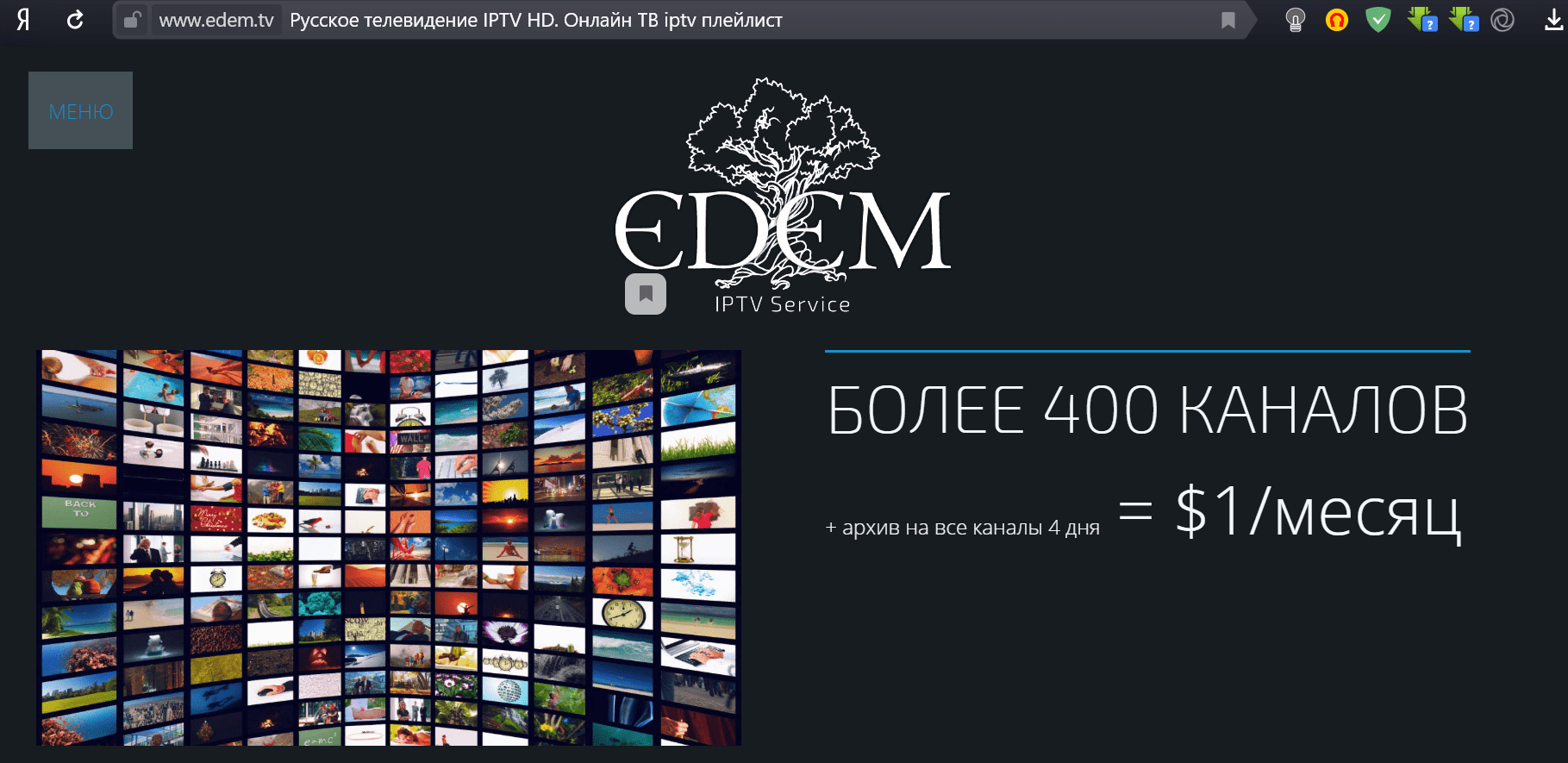
Лучшие IPTV провайдер.
Стоит отметить, что два последних действуют по одному принципу. Можно смотреть бесплатно с рекламой, или без нее с ежемесячной тарификацией.
Лучше всего установить:
- Первый Канал
- Телеканал Россия
- ЭдемТВ
- Глаз.ТВ.
Онлайн-кинотеатры
В Рунете очень много площадок для просмотра фильмов и кино,
но достаточно установить несколько популярных онлайн-кинотеатров:
- IVI. Крупнейший на сегодня в России и восточной Европе сервис с медиатекой более 100 тыс. видеороликов.
- OKKO. Еще одна крупная площадка, которая станет дополнением на тот случай, если на IVI не найдется конкретного фильма.
- Netflix. Крупнейший зарубежный сервис, предлагающий киноленты от ведущих в мире студий, а также контент собственного выпуска.
https://youtube.com/watch?v=fSDgJ6V_6hU
Для желающих иметь возможность смотреть кино и телевидение с помощью одной программы можно установить виджет TVzavr.
Медиаплееры
Куда же Smart TV и без проигрывателя? Если ранее был настроен ForkPlayer для загрузки приложений, его же можно использовать для воспроизведения мультимедиа и IPTV. В качестве простого плеера для обычных музыкальных и видеороликов можно установить более простой VLC плеер. Он поддерживает списки IPTV плейлистов интерактивного ТВ.
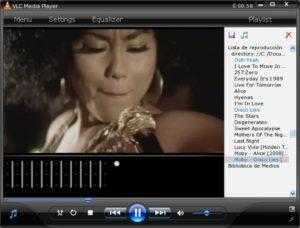
Внимание! У Philips Smart TV предустановленное приложение MediaPlayer, которое можно использовать сразу же. Но есть один недостаток – нельзя обновить его кодеки для распознавания медиафайлов с новым расширением
База кодеков увеличивается только вместе с обновлением прошивки ТВ.
WEB-браузер
Большой экран телевизора отлично подходит для серфинга или стриминга в сеть, особенно при наличии клавиатуры.
Для Philips ТВ лучше всего установить эти браузеры:
- Google Chrome. Очень рекомендуется тем, кто предпочитает работать с Гугл-сервисами. У этого браузера есть встроенные расширения для поддержки своих площадок (Google Drive и др.).
- Яндекс.Браузер. Аналогичный вариант, только ориентированный на Рунет и работающий с одноименными сервисами.
- Firefox TV. Универсальный браузер, максимально оптимизированный под Смарт ТВ. Наиболее удобен для управления с обычного кнопочного пульта ДУ.
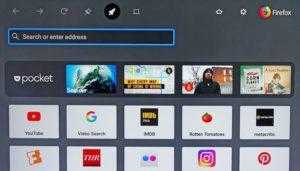
Также на телевизорах Филипс уже есть предустановленный Puffin TV, однако с ним не очень комфортно работать. Но его можно вполне использовать на крайний случай (например, для загрузки нового браузера после перепрошивки ТВ).
Полезные приложения
Помимо указанных выше программ, можно еще установить утилиты, которые сделают использование телевизора Philips Smart TV максимально удобным и полезным.
Среди них стоит выделить:
- Видеосервисы. Как минимум, загрузить виджеты Youtube и Rutube, на которых размещены миллионы видеороликов.
- Информационные. Сервисы прогноза погоды, афиши кинотеатров, расписания автобусов, калькулятор и др. Они не требуют много памяти, но в конкретной ситуации могут хорошо выручить.
- Соцсети и мессенджеры. Из предустановленных есть только Facebook. В дополнение к нему на Philips TV можно скачать VK, OK.ru, Whatsapp, Skype, Telegram и др.
- Системные. Это менеджеры файлов, текстовые редакторы, архиваторы, диспетчеры соединения и др. Из конкретных программ можно порекомендовать TotalCommander, Блокнот и WinRAR.
Внимание! Большинство предложенных приложений на Philips Smart TV можно и не найти в магазине App Gallery. Но их всегда можно скачать в Google Play.
Игры
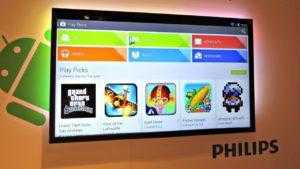
В зависимости от типа игрового сервиса необходимо рассматривать различные варианты:
- Оффлайн игр очень много в Плей Маркете, но требуется учитывать «железо» телевизора. Здесь нужен подход, как и к установке игр на ПК – учитывать возможности видео адаптера и оперативную память.
- Для онлайн-игр важна поддержка Flash-плеера конкретной версии. Если его нет, потребуется установка данного плагина. Возможно, не обойтись и без обновления прошивки.
Простые игрушки потянет даже старая модель телевизора Philips. А чтобы поиграть во что-нибудь более серьезное с красивой графикой, лучше рассматривать онлайн-сервисы.
Акции для новых клиентов
Мнение эксперта Анна
Покупатель со стажем!
Мегафон ТВ проводит акцию для всех новых пользователей.
Суть акции заключается в том, что новые пользователи могут смотреть бесплатно следующие пакеты: «Максимальный», «Русские сериалы», «Амедиатека», «Большой детский», «Оптимальный», «START».
Акция действовала с 1 января 2021 года по 31 декабря 2021 года. Продолжительность акции может быть продлена.
Таким образом, Мегафон ТВ предоставляет возможность онлайн-просмотра Амедиатеки, а также доступ к ее архивам. Доступ оплачивается ежемесячно, но существует акция бесплатного недельного просмотра для новых пользователей.
Как отключить подписку на телевизоре
Отключить подписку, прекратив списание денег с вашего счета, из приложения на Smart TV не получится. Поэтому для отказа от пользования Amediateka придется воспользоваться браузером на ТВ или другом устройстве.
Как отменить подписку с ТВ:
- Открыть меню Smart TV, подключиться к сети, найти браузер, авторизоваться на сайте видеосервиса.
- Следуя первой инструкции, отключить ненужные опции и отвязать карту от онлайн-кинотеатра.
Чтобы начать пользоваться услугой вновь, потребуется ввести платежную информацию и внести абонентскую плату. Открыть доступ к видеосервису можно из приложения на Smart TV.
Как зарегистрироваться и войти в Ростелеком Wink
Если пользователь хочет оплатить ежемесячную подписку и смотреть телевидение на других устройствах под одной учётной записью, ему необходимо пройти регистрацию в системе. Для этого следует:
После авторизации в системе пользователю откроется личный раздел. В котором можно активировать промокод на скидку, включить родительский контроль, оформить подписку, настроить напоминания и многое другое.
Важно! Некоторые из возможностей ещё находятся в разработке, и станут доступны позднее. Для последующего входа в Wink будет использоваться номер телефона или адрес электронной почты указанные при регистрации
Для последующего входа в Wink будет использоваться номер телефона или адрес электронной почты указанные при регистрации.
Как отключить подписку ОККО на телевизоре
OKKO – онлайн-кинотеатр, предлагающий клиентам обширную базу видеофайлов различных жанров и форматов. Для получения доступа к ним необходима подписка на один из трех тарифов.
Если вы приняли решение отказаться от платного киносервиса, подключенного на телевизоре, следует поступить так:
- Включить смарт ТВ.
- Найти пункт «Настройки приложений» – обычно он размещен снизу телеэкрана.
- Кликнуть на нужное приложение.
- Найти в его настройках пункт «Подписки», где находится информация обо всех подключенных услугах.
- Кликнуть на надпись «Выключить автопродление».
- В появившемся окне подтвердить операцию, нажав «Отменить подписку».
Если онлайн-кинотеатр имеет привязку к карте Сбербанка, можно отключить его с помощью сайта финансового учреждения.
Для этого нужно:
- зайти в свой личный кабинет;
- выбрать пункт «Переводы и платежи»;
- войти в раздел «Управление платежами», расположенное в нижнем правом углу;
- в появившемся перечне подписок нажать на ОККО и отказаться от оплаты.
Если возникли различные проблемы с отключением платы с привязанной карты, необходимо связаться с сотрудниками колл-центра.
Способ 3 — поиск с помощью приложений и сторонних сайтов
Чтобы включить поиск по картинке на айфоне, не обязательно заходить в браузер – есть специальные приложения с такой функцией. С одной стороны, этот способ, конечно, самый сложный, так как придется делать лишние действия. Но с другой стороны, у приложений более широкий функционал, чем у поисковых систем Яндекса и Google.
«Быстрые команды» – самое популярное приложение для iOS, позволяющее не только искать по картинке с айфона похожие изображения, но и упрощать другие повседневные задачи. В приложении целых 300 встроенных действий и есть возможность создать свои. Для поиска изображения в интернете нужно всего лишь кликнуть по команде поиска картинки, выбрать изображение и подходящую поисковую систему
TinEye (tineye.com) – это сайт с очень простым функционалом. Он моментально выполняет поиск по фото с айфона онлайн – достаточно нажать на Upload или ввести URL изображения в отдельное поле. Его преимущество в том, что он не сохраняет изображения, которые вы ищете. Здесь можно увидеть дату появления в сети каждой такой же/похожей картинки и отсортировать их от более старой к менее и наоборот или показать вначале картинки самого большого размера. Есть и несколько очень нестандартных функций, например, подбор точных кодов цветов, присутствующих на фото
Обратите внимание, что бесплатно можно загружать только 100 изображений в месяц
Reversee – это приложение удобно тем, что позволяет найти похожие картинки прямо из галереи айфона. Кроме Google и Яндекс оно использует еще поисковик Bing, то есть результатов будет больше
Veracity – здесь результаты поиска будут отображаться в самом приложении вместе с подробным описанием его содержимого
Из минусов: есть реклама и нельзя искать изображения прямо из галереи
CamFind доступно и для iOS, и для Android. Разработчики утверждают, что с помощью приложения можно найти фильм по стоп-кадру и сразу перейти в онлайн-кинотеатр для просмотра. Есть дополнительные функции: сканер штрих-кодов, голосовой поиск, переводчик и другие. Кроме этого, можно посмотреть запросы других пользователей. Это одновременно и плюс, и минус, так как ваши запросы тоже все видят
Photo Sherlock – это приложение чаще всего используют для распознавания лиц в соцсетях. Из плюсов можно отметить его маленький вес
Search Face – забавное приложение, в котором можно зависнуть надолго. Когда в него заружается фото человека, сразу выдается его страница Вконтакте и все профили похожих на него людей. Точность очень высокая, есть также веб версия, однако придется ввести свой номер телефона, чтобы пройти идентификацию
Обладатели iOS 12 могут пользоваться функцией «умного» поиска – для этого нужно установить приложение «Фото». В него будут сохраняться все снимки, сделанные на айфон. Введя ключевые слова в поле поиска, можно быстро найти нужную фотографию и не листать всю ленту. А еще искусственный интеллект сам выбирает удачные дубли
Итак, теперь вы знаете, как найти по фото с айфона все что угодно: от рецепта тортика до личных сведений незнакомца. Это действительно очень просто, если знать несколько секретов. Удобнее всего искать через поисковую систему Яндекса, а в Google придется перейти с мобильной версии на полную. Кроме того, есть множество приложений с расширенными функциями. Если вы забыли, как с айфона искать по картинке, хранящейся в галерее, не переходя при этом в браузер, напомним – с этим справится приложение Reversee.






























